CARA MUDAH AGAR BOOT WINDOWS LEBIH CEPAT
Sobat Bloger .... Laptop atau PC sobat terasa Lambat , padahal prosessor,RAM , Hardisk sudah Besar ? mungkin sobat berfikir Laptop sobat terkena Virus yang memperlambat , bisa Jadi, mungkin hal ini yang terpikirkan oleh sobat saat sobat mengalami Booting Windwos yang begitu lama, bahkan sampai butuh waktu 5 Menit untuk menunggu Windwos Muncul di layar sobat.
Apakah sobat berfikir untuk Install Ulang , atau membawanya ke Service terdekat ? tunggu dulu , sobat dapat mencoba trik - trik berikut agar tidak perlu mengeluarkan Uang banyak untuk hal ini .
berikut kita akan bahas cara-cara agar windows sobat bisa lebih cepat dari yang sekarang, dengan menggunakan cara-cara ini sobat tidak perlu menunggu lama untuk booting windows sobat.
CARA MEMPERCEPAT STARTUP WINDOWS
sobat , secara umum, pada saat startup Windwos maka windows akan melakukan LOAD terhadap program-program yang pada saat di install dilakukan run on startup. jika semakin banyak program yang dibuka maka Windows akan semakin banyak pula bebannya untuk membuka File-file tersebut, hal ini akan membuat memori pada batas kemampuannya untuk melakukan LOAD program tersebut, hal ini lah yang menyebabkan antrian proses yang ada sehingga komputer akan melambat.
untuk mencegah hal ini terjadi sobat dapat melakukan trik-trik ini :
1. Langkah pertama adalah melakukan sleksi terhadap program mana saja yang boleh terbuka pada saat Windows Loading, caranya dengan menekan short cut ( Baca cara menggunakan Short Cut ) pada Keyboard Windows+R atau apabila bila sobat terbiasa dengan Mouse maka klik Windows kemudian Run,
2. Langkah kedua ketikkan MSCONFIG pada Box windows kemudian klik "Ok" atau tekan Enter , maka sobat akan dbawa ke Tampilan Start Up Windows system Configurasi
3. Setelah sobat melakukan enter maka sobat akan mendapatkan dialog box baru yaitu System Configuration kemudian sobat klik Tab "Startup"
4. Setelah itu Sobat akan disuguhkan pilihan untuk program mana saja yang akan di masukkan ke dalam program Startup ,jika sobat menghilangkan Tanda Centang maka sobat berarti tidak mengaktifkannya setelah dipilih maka klik "Apply"
5. setelah "Startup" selesai , maka dilanjutkan pada Tab "Boot" dimana pada Tab ini sobat dapat melakukan konfigurasi untuk Boot Windows,
6. klik Advance untuk memilih Prosesor yang akan digunakan untuk menjalankan Windows pertama sekali BOOT , jika sobat menggunakan Dual Core maka pilih 2 , jika sobat memiliki Prosesor yang lebih tinggi silahkan pilih yang lainnya. setelah itu klik "OK"
Selanjutnya adalah dengan cara merapikan isi dari Hardisk Sobat agar dapat lebih kencang dalam prosesor dan memori untuk mengetahui lebih cepat .
jika bermanfaat silahkan share ya .....


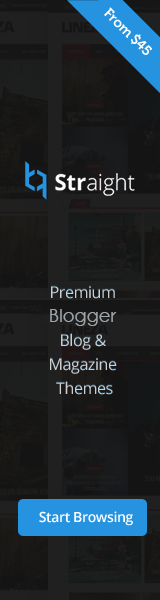














Tidak ada komentar